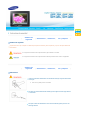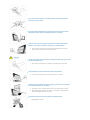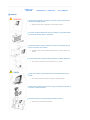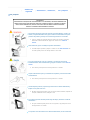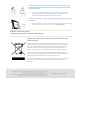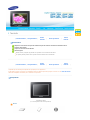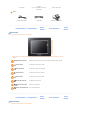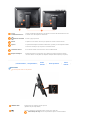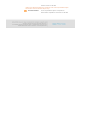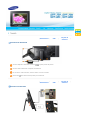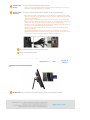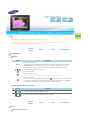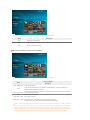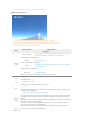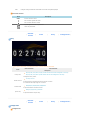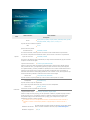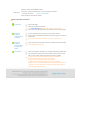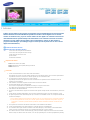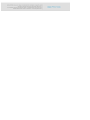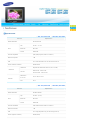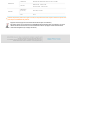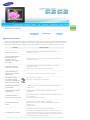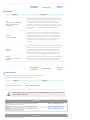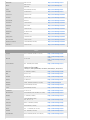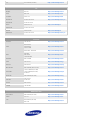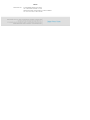|
Símbolos de
seguridad
|
Alimentación
|
Instalación
|
Uso y limpieza
|
Símbolos de seguridad
Siga las instrucciones que se explican a continuación para prevenir accidentes y daños al producto ya que con ellas podrá utilizar éste
correctamente.
Si no sigue las instrucciones anexas puede ocasionar graves lesiones o la muerte.
Si no si
g
ue las instrucciones anexas puede ocasionar lesiones personales leves o daños a la propiedad.
|
Símbolos de
seguridad
|
Alimentación
|
Instalación
|
Uso y limpieza
|
Alimentación
Inserte el enchufe de alimentación correctamente hasta que se ajuste firmemente
en su lugar.
z
Si no lo hace, puede provocar un incendio.
No utilice un cable de alimentación dañado; podría originar una descarga eléctrica
o un incendio.
No toque el cable de alimentación con las manos húmedas; podría provocar una
descarga eléctrica

No conecte más de un aparato en el mismo enchufe; una toma sobrecargada
podría provocar un incendio.
No tire del cable de alimentación. No ponga objetos pesados sobre el cable de
alimentación; podría originar una descarga eléctrica o un incendio.
Antes de mover el producto apáguelo y desenchufe el cable de alimentación.
Asimismo, desconecte los cables de conexión de los otros dispositivos.
z Si se traslada el producto sin desconectar el cable de alimentación, éste puede
dañarse y causar un incendio o una descarga eléctrica.
Cuando desenchufe el cable de la toma de corriente tire del enchufe, ya que si tira
del cable podría dañar éste.
z De no hacerlo, podría provocar un incendio o el aparato podría no encenderse.
Antes de limpiar el producto desenchufe el cable de alimentación.
z De no hacerlo, podría provocar una descarga eléctrica o un incendio.
Mantenga el aparato alejado de lugares expuestos a petróleo, humo o humedad;
no lo instale en el interior de un vehículo.
z Esto podría causar un funcionamiento incorrecto, una descarga eléctrica o fuego.
z Evite especialmente la utilización del monitor cerca del agua o al aire libre donde
podría estar expuesto a la nieve o a la lluvia.
No instale este producto cerca de un aparato que desprenda calor.
z Existe peligro de incendio.

|
Símbolos de
seguridad
|
Alimentación
|
Instalación
|
Uso y limpieza
|
Instalación
Cuando instale el producto en un armario o un estante, no permita que el frontal
del aparato sobresalga del borde.
z El producto podría caerse y estropearse o causar heridas personales.
No coloque el cable de alimentación cerca de un calefactor, ya que podría fundirse
y provocar una descarga eléctrica o un incendio.
No instale el producto en lugares expuestos a aceites, humo, humedad, agua (de
lluvia) o en el interior de un vehículo.
z Cualquier contacto con estos materiales podría provocar una descarga eléctrica o un
incendio.
En casos de tormentas con aparato eléctrico desenchufe el cable de alimentación.
z De no hacerlo, podría provocar una descarga eléctrica o un incendio.
Cuando vaya a instalar el producto deposítelo con suavidad allí donde lo vaya a
instalar.
z De no hacerlo, podría causar daños en el producto o lesiones personales.
Cuando mueva el producto procure que no se cai
g
a, ya que podría causar daños en
el producto o lesiones personales.
No instale el producto en un lugar fácilmente accesible a los niños.
z Podría caerse y provocar lesiones personales.

|
Símbolos de
seguridad
|
Alimentación
|
Instalación
|
Uso y limpieza
|
Uso y limpieza
IMPORTANTE:
PARA PREVENIR CUALQUIER MAL FUNCIONAMIENTO Y EVITAR DAÑOS, LEA DETALLADAMENTE ESTE
MANUAL DE INSTRUCCIONES ANTES DE CONECTAR Y OPERAR EL APARATO, CONSERVE EL MANUAL
PARA FUTURAS REFERENCIAS, GRACIAS. POR FAVOR LEA ESTE MANUAL ANTES DE OPERAR EL
APARATO Y GUÁRDELO PARA REFERENCIAS FUTURAS.
No introduzca objetos de metal como la punta de un destornillador, un cable o un
taladro, ni objetos inflamables como papel o cerillas en los terminales de la parte
posterior del producto; podría provocar una descarga eléctrica o un incendio.
z Si agua o cualquier otra sustancia extraña se introduce en el producto, apáguelo y
desenchufe el cable de alimentación; póngase en contacto con un centro de
servicio.
Nunca desmonte, repare o modifique el producto usted mismo.
z
Si necesita reparar el producto, póngase en contacto con un centro de servicio. De
no hacerlo, podría provocar una descarga eléctrica o un incendio.
Si oye un sonido extraño, nota olor a quemado o ve salir humo, desconecte
inmediatamente el cable de alimentación y póngase en contacto con un centro de
servicio.
z De no hacerlo, podría provocar una descarga eléctrica o un incendio.
Limpie continuamente el polvo y la humedad de las patillas y conexiones del cable
de alimentación.
z De no hacerlo, podría provocar una descarga eléctrica o un incendio.
Cuando limpie el producto, en primer lugar desconecte el cable de alimentación y
límpielo con un paño suave seco.
z No utilice nin
g
ún producto químico como cera, benzol, alcohol, disolventes, repelente de
mosquitos, ambientador de aire, detergente o cera.
Si no utiliza el producto durante periodos largo de tiempo, desconecte el cable de
alimentación.
z Una gran acumulación podría generar calor o una ignición, lo que podría provocar una
descarga eléctrica o un incendio.
Si el producto se ha de instalar en una ubicación determinada, en unas condiciones

especiales, póngase en contacto con nuestros ingenieros de servicio, ya que una
instalación inadecuada del producto puede ocasionar serios problemas de calidad
derivados del entorno.
z Se ha de tener cuidado con los lugares con gran cantidad de polvo o productos
químicos, temperaturas extremas, humedad, o cuando el producto se ha de usar
continuamente durante largos periodos de tiempo sin descansos.
Si el producto se ha caído o la caja se ha dañado, apáguelo y desenchufe el cable de
alimentación.
z
El uso del producto sin comprobar si no ha recibido daños podría provocar una descar
g
a
eléctrica o un incendio. Póngase en contacto con un centro de servicio.
Eliminación correcta de este producto
(material eléctrico y electrónico de descarte) - Europa solamente
(Aplicable en la Unión Europea y en países europeos con sistenmas de recogida
selectiva de residuos)
La presencia de esta marca en el producto o en el material informativo que lo acompaña,
indica que al finalizar su vida útil no deberá eliminarse junto con otros residuos domésticos.
Para evitar los posibles daños al medio ambiente o a la salud humana que representa la
eliminación incontrolada de residuos, separe este producto de otros tipos de residuos y
recíclelo correctamente para promover la reutilización sostenible de recursos materiales.
Los usuarios particulares pueden contactar con el establecimiento donde adquirieron el
producto, o con las autoridades locales pertinentes, para informarse sobre cómo y dónde
pueden llevarlo para que sea sometido a un reciclaje ecológico y seguro.
Los usuarios comerciales pueden contactar con su proveedor y consultar las condiciones del
contrato de compra. Este producto no debe eliminarse mezclado con otros residuos
comerciales.

|
Características
|
Componentes
|
Parte
frontal
|
Parte posterior
|
Parte
lateral
|
Características
Ampliación de la memoria incorporada mediante tarjetas de memoria. Visualización instantánea de las
imágenes almacenadas.
Proporciona una función Mini-Monitor.
Diseño elegante
Diseño atractivo y elegante que permite usar el producto como un elemento decorativo.
Un soporte giratorio permite colocar el producto tanto horizontal como verticalmente.
|
Características
|
Componentes
|
Parte
frontal
|
Parte posterior
|
Parte
lateral
|
Compruebe que no falte ningún componente en el paquete que se le proporciona.
Si falta alguno, póngase en contacto con su distribuidor local. Para artículos opcionales, póngase en contacto con un centro de servicio.
Utilice sólo el adaptador de corriente que se suministra con el producto.
Componentes
Portarretratos digital
(Los colores pueden variar en cada producto.)
Manual

Inicio rápido
Garantía
(no esta disponible en todas las
localidades)
Manual del usuario
Cables
Cable de alimentación Cable USB Adaptador de corriente
|
Características
|
Componentes
|
Parte
frontal
|
Parte posterior
|
Parte
lateral
|
Parte frontal
Los colores pueden variar en cada producto.
Este producto es del tipo pulsación. Si se pulsa suavemente el botón de la parte derecha del producto, aquél se
ilumina.
[MENU] Botón de menús Muestra la ventana de menús en la parte inferior izquierda de la pantalla.
[] Botón arriba
Se utiliza para mover hacia arriba.
[ ] Botón izquierda
Se utiliza para mover a la izquierda.
[ ] Botón derecha
Se utiliza para mover a la derecha.
[] Botón abajo
Se utiliza para mover hacia abajo.
[ ] Botón de selección
Se utiliza para seleccionar.
[ ] Botón de retroceder
Volver al menú anterior.
[ ] Botón de presentación
Inicia una presentación
|
Características
|
Componentes
|
Parte
frontal
|
Parte posterior
|
Parte
lateral
|
Parte posterior
Los colores pueden variar en cada producto.

Toma de entrada de CC
Conecte el adaptador de alimentación a este terminal. Conecte el cable de alimentación al toma
de entrada de CC del adaptador de alimentación.
[ ] Botón de encendido
Enciende y apaga el producto.
Altavoz Se pueden escuchar archivos de música y de películas sin instalar un altavoz adicional.
Soporte Si el portarretratos digital está instalado verticalmente, se pueden girar las fotografías mediante
la función de rotación para que se ajusten a la instalación vertical.
Terminal de servicio Es un terminal reservado al servicio técnico. No lo use arbitrariamente.
Bloqueo Kensington El bloqueo Kensington es un dispositivo que se utiliza para asegurar físicamente el sistema
cuando se utiliza en un sitio público. (El dispositivo de bloqueo debe adquirirse por separado.)
|
Características
|
Componentes
|
Parte
frontal
|
Parte posterior
|
Parte
lateral
|
Parte lateral
Los colores pueden variar en cada producto.
MEMORY CARD Permite insertar una tarjeta de memoria opcional.
(Aplicable sólo para tarjeta SD/MS)
Conecte un ordenador o un dispositivo externo a través de un cable USB.
Terminal de flujo de carga
Conecte su portarretratos digital a un terminal USB del

ordenador a través un cable USB.
Debe usar el cable USB suministrado con el producto cuando conecte el portarretratos digital
al ordenador a través de terminal de flujo de carga.
Down stream terminal
Conecte su portarretratos digital a un dispositivo de
almacenamiento compatible con USB a través un cable USB.

|
Alimentación
|
USB
|
Tarjeta de
memoria
|
Conexión de la alimentación
Conecte el adaptador de alimentación al terminal en la parte posterior del producto.
Conecte el cable de alimentación al adaptador de alimentación.
Una vez todos los cables conectados, enchufe el cable en una toma de corriente.
Pulse el botón en el lado derecho del producto para encender éste.
|
Alimentación
|
USB
|
Tarjeta de
memoria
|
Conexión a través de USB

Terminal de flu
j
o
de carga
Se usa para conectar el portarretratos digital al ordenador.
Cuando se conecta el portarretratos digital al ordenador a través del terminal de flujo de carga, se
debe utilizar el cable USB suministrado con el producto.
Terminal de flu
j
o
de descarga
Se usa para conectar un dispositivo externo compatible con USB al portarretratos digital.
Si se conecta una tarjeta de memoria USB a un concentrador USB o a una extensión USB, aquélla
quizás no se reconozca. Por ello, debe asegurarse de que la tarjeta de memoria USB esté conectada
directamente al puerto USB.
Cuando se conecta un dispositivo externo al terminal del flujo de descarga, se debe usar el cable
USB suministrado con el dispositivo externo. (Para obtener más información relativa a los dispositivos
externos y los cables, póngase en contacto con el centro de servicio correspondiente.)
Samsung no se hace responsable del mal funcionamiento de un dispositivo externo debido al uso de
un cable que no sea el estándar específico de cada dispositivo.
A
l
g
unos productos externos proporcionan un cable que no cumple las normas USB. Esto podría
provocar una disfunción.
Si un dispositivo de almacenamiento externo no funciona con normalidad una vez conectado al
portarretratos digital, intente conectarlo al ordenador. Si sigue sin funcionar correctamente, póngase
en contacto con un centro de servicio del dispositivo externo o del ordenador.
Conecte el terminal del flujo de carga del portarretratos digital.
Conecte el terminal USB del ordenador.
|
Alimentación
|
USB
|
Tarjeta de
memoria
|
Conexión de una tarjeta de memoria
MEMORY CARD Deslice la tarjeta en la ranura según la dirección marcada en la parte superior de la tarjeta.

El salvapantallas se activará si no se pulsa ningún botón durante (10) minutos.
Este producto es del tipo pulsación. Si se pulsa suavemente el botón de la parte derecha del producto, aquél se ilumina.
Cuando el botón se ilumina, significa que está operativo.
|
Guía del
usuario
|
Fotos
|
Reloj
|
Configuración
|
Guía del usuario
Botones
Menú Descripción
MENU
Accede o sale de un menú
Mantenga pulsado el botón MENU durante más de cinco (5) segundos. Todas las luces de los botones
parpadearán dos veces y la función de bloqueo del botón se activará. Para desactivar la función de
bloqueo del botón, vuelva a mantener pulsado el botón MENU durante más de cinco (5) segundos.
, , ,
Se desplaza por los elementos y ajusta el valor.
Selecciona una función.
Vuelve a la pantalla anterior.
Mantenga pulsado este botón (2) segundos para volver a la pantalla principal.
Inicia una presentación.
Cuando se reproduce una presentación pulsando el botón [] , se reproducen las fotos de la ubicación
de la última foto reproducida. Si las fotos de la ubicación de la última foto reproducida se han trasladado,
éstas se buscan automáticamente y, a continuación, la presentación se reproduce.
Indicaciones del estado de la pantalla
Pantalla Descripción
Se muestra cuando un dispositivo USB está conectado.
Se muestra cuando una tarjeta de memoria SD/MS está conectada.
|
Guía del
usuario
|
Fotos
|
Reloj
|
Configuración
|
Fotos
Selección de una carpeta

Si se pulsa el botón Menú, en la pantalla se muestra el menú del elemento seleccionado.
Menú Descripción
Abrir Abra la carpeta seleccionada.
Copiar Copia la carpeta seleccionada.
Borrar Elimina la carpeta seleccionada.
Menú que se muestra al seleccionar una miniatura.
Si se pulsa el botón Menú, en la pantalla se muestra el menú del elemento seleccionado.
Menú
Menú secundario
Descripción
Iniciar visionado aut. Inicia una presentación.
Copiar
Copia el archivo seleccionado en otro dispositivo de almacenamiento. (Se activa cuando hay un
dispositivo de almacenamiento conectado.)
Copiar todos archivos
Copia todos los archivos en otro dispositivo de almacenamiento. (Se activa cuando hay un dispositivo
de almacenamiento conectado.)
Borrar Borra el archivo seleccionado.
Borrar todos archivos Borra todos los archivos.
Configurar como fondo
Configura la imagen seleccionada como fondo de la pantalla principal.
En este momento, el modo se cambia automáticamente al modo Personal.
Cuando se copia una foto desde un dispositivo de almacenamiento de memoria externo (SD/MS, memoria USB) en la Memoria
marco, si [Configuración]-[Opciones]-[Copia de memoria del marco] está configurado como [Redimensionado], el tamaño (la
calidad de la pantalla) de la foto se reduce automáticamente antes de guardarse; de esta manera la foto se puede mostrar
a
j
ustada a la pantalla del marco de foto di
g
ital y la información relacionada de la cámara (EXIF)
g
uardada en la foto se elimina.
Por ello, debe asegurarse de que solamente utiliza fotos guardadas en la Memoria marco del marco de fotos digital.

La copia de numerosos archivos a la vez puede durar mucho tiempo.
Menú de presentación
Si se pulsa el botón Menú, en la pantalla se muestra el menú del elemento seleccionado.
Si se selecciona Ein, se inicia automáticamente una presentación cuando se enciende el monitor.
Este producto sólo admite hasta 4000 imágenes. Si hay más de 4000 imágenes, no se llevará a cabo la
presentación de las imágenes que superen dicho número.
Menú
Menú secundario Menú detallado
Descripción
Config. vis.
autom.
Efecto visionado aut.
Fundido, Persiana, Persiana horizontal, Mosaico, Tablero, Disolver, Cortinilla,
Extender, Seda, Aleatoria, Rueda, Transición izquierda, Elipse
Selecciona un efecto de reproducción.
Velocidad
Rápida, Normal, Lenta
Selecciona una velocidad de reproducción.
Modo
Todas las fotos, Fotos en la carpeta, Todas las fotos al azar, Fotos carpeta al
azar, Repetir una foto
Selecciona un modo de reproducción.
Mostrar reloj
Desactivado, Activado
Selecciona si desea mostrar la presentación y la hora actual al mismo tiempo.
Brillo
0~100
Puede ajustar el brillo.
Girar
Original, 90°, 180°, 270°
Permite seleccionar un modo entre Original, 90°, 180°, y 270°.
Brillo
x1, x2, x4
Selecciónelo si desea ampliar una foto. Puede realizar una ampliación de un tamaño x2 o x4 Cuando una foto
se ajusta al ancho, el tamaño es x1.
Relación de
aspecto
Ajuste original, Ajuste auto., Ajustar ancho, Ajustar pant.
Se puede seleccionar cómo se desea que se ajuste el tamaño de las fotos cuando se muestran en la pantalla.
Ajuste original - Cuando una foto es mayor que el tamaño de la pantalla, se muestra ajustada al ancho de la
pantalla.
Ajuste auto. - Las fotos se ajustan al tamaño de la pantalla. Una parte de la foto, horizontal o vertical, se puede
cortar para que la foto no se vea distorsionada.
Ajustar ancho. - Las fotos se ajustan al ancho de la pantalla. Una parte de la foto, horizontal o vertical, se
puede cortar para que la foto no se vea distorsionada.
Ajustar pant. - Las fotos se ajustan con una resolución de 800 x 600 (la foto puede verse distorsionada).
Borrar Borra una foto que se está viendo en una presentación.
Configurar como

fondo Configura la imagen actualmente seleccionada como fondo de la pantalla principal.
Funciones directas
Menú Descripción
MENU Accede o sale de un menú
Abre el archivo siguiente de la lista.
Abre el archivo anterior de la lista.
Reproducir/pausa durante la reproducción.
Inicia una presentación.
|
Guía del
usuario
|
Fotos
|
Reloj
|
Configuración
|
Reloj
Si se pulsa el botón Menú, en la pantalla se muestra el menú del elemento seleccionado.
Menú
Menú secundario Menú detallado
Descripción
Fecha y hora
Mes, Día, Año, Hora, Minuto, am/pm (cuando Formato de hora está configurado en 12 horas).
Mes, Día, Año, Hora, Minuto (cuando Formato de hora está configurado en 24 horas).
Configura la fecha y la hora.
Formato de hora
12 horas, 24 horas
En Formato de hora se pueden seleccionar 12 horas o 24 horas.
Si se selecciona 24 horas, am/pm no se muestra.
Formato fecha
AAAA/MM/DD, MM/DD/AAAA, DD/MM/AAAA
Se puede seleccionar el formato de fecha.
Tipo de reloj
Analógico, Digital, Reloj y calendario
Se puede seleccionar el tipo de reloj.
|
Guía del
usuario
|
Fotos
|
Reloj
|
Configuración
|
Configuración
Configuración

Menú
Menú secundario Menú detallado
Descripción
Opciones
Idioma
English, Deutsch, Español, Français, Italiano, Nederlands, Polski, Русский,
Português, Svenska, Türkçe, 简体中文, 日本語,한국어
Se puede seleccionar el idioma del producto.
Brillo
0~100
Ajusta el brillo de la pantalla.
Presentación directa
Desactivado, Activado
Si se selecciona Activado, cuando el producto se enciende se inicia automáticamente una presentación.
Si se conecta un dispositivo de almacenamiento externo, las fotos de éste se muestran en la presentación.
Ajuste auto foto vertic.
Desactivado, Activado
Si el marco de foto digital se coloca horizontalmente, la imagen vertical automáticamente gira para mostrarse
completa en el marco de foto digital.
Copia de memoria del marco
Tamaño original, Redimensionado
Cuando se copia una foto desde un dispositivo de almacenamiento de memoria externo (SD/MS, memoria
USB) en la Memoria marco, si [Configuración]-[Opciones]-[Copia de memoria del marco] está configurado
como [Redimensionado], el tamaño (la calidad de la pantalla) de la foto se reduce automáticamente antes de
guardarse; de esta manera la foto se puede mostrar ajustada a la pantalla del marco de foto digital y la
información relacionada de la cámara (EXIF) guardada en la foto se elimina. Por ello, debe asegurarse de que
solamente utiliza fotos guardadas en la Memoria marco del marco de fotos digital.
Preferencias
Modo de inicio
Inicio, Último modo, Presentación
Se puede seleccionar la primera pantalla que se ha de mostrar cuando el aparato se enciende.
Salvapantallas
Presentación, Reloj
Se puede seleccionar el tipo de salvapantallas.
Si no se pulsa ningún botón durante diez (10) minutos, se activa el salvapantallas.
Fondo de inicio
Predeter., Personal
Puede definir el fondo de la pantalla del menú principal.
Imagen automática act/des
Activación, Hora, Minuto, am/pm, Repetir
Cuando se cumple la hora de [H. apag.], las otras operaciones se detienen y la pantalla se apaga. Cuando se
cumple la hora de [H. enc.], la pantalla se enciende y se mantiene el estado de funcionamiento anterior.
Si la pantalla se apaga una vez alcanzada la hora de [H. apag.], pulse cualquier botón, excepto el de
alimentación, para volver a mostrar la pantalla.
Si el producto se usa como un dispositivo Mini-Monitor o de almacenamiento masivo conectado al
ordenador a través de un cable USB, la pantalla no se apagará aunque se alcance la hora de H.
apag.
Actualización del firmware
Se puede actualizar el producto mediante una tarjeta de memoria USB o SD/MS.
Para ver el archivo de firmware más actual, vaya a www.samsung.com.
Restablecer configuración
Sí, No

Actualiz./Rest.
Inicializa los ajustes predeterminados de fábrica.
Sin embargo, no incluye la información de la hora y la configuración del idioma.
Información de producto
Modelo, Versión firmware
Puede comprobar la información del producto.
Deseo actualizar el firmware.
Preparación
Portarretratos digital
Archivo de actualización del firmware
Visite www.samsung.com para actualizar la última versión del firmware.
Tarjeta de memoria USB o dispositivo de almacenamiento externo USB compatible
Conecte la
tarjeta de
memoria USB al
ordenador
Si ya está preparado, conecte la tarjeta de memoria USB al ordenador.
Copie el archivo de actualización del firmware que haya descargado en la tarjeta de
memoria USB.
(Debe copiar el archivo de actualización del firmware en el directorio raíz. )
Conecte la
tarjeta de
memoria USB al
portarretratos
digital
Retire la tarjeta de memoria USB del ordenador y conéctela al portarretratos digital.
Si éste está apagado, enciéndalo.
Actualización
Seleccione [Actualización del firmware] en la página [Configuración]-[Actualiz./Rest.].
Tras la actualización, apague el Marco de foto digital, retire la tarjeta de memoria
USB y vuelva a encender el Marco de foto digital, para mayor seguridad.
No retire la tarjeta de memoria USB durante el proceso de actualización.
No pulse ninguna tecla durante el proceso de actualización.
No inserte otra tarjeta durante el proceso de actualización.
No apague el portarretratos digital durante el proceso de actualización.
Si desea verificar si el proceso de actualización se ha terminado satisfactoriamente,
compruebe en la versión del firmware del portarretratos digital si ha cambiado la
versión de actualización del firmware.

El Marco de foto digital no sólo permite ver fotografías sino que también dispone de una función Mini
Monitor adicional. La función Mini Monitor permite usar el Marco de foto digital como un monitor
auxiliar. Es sencillo de usar, ya que se conecta el Marco de foto digital a un ordenador a través de un
cable USB. Esta función permite trabajar más eficazmente con el ordenador a través de un monitor
adicional. Para usar el Marco de foto digital como un Mini-Monitor, primero se debe instalar el
programa Frame Manager. (Sin embargo, tenga en cuenta que sólo se puede usar un marco de foto
digital como Mini-Monitor.)
Instalación del Gestor del marco
Manual del usuario del Gestor del marco
Uso del marco de foto digital como Mini-Monitor.
Uso del marco de foto digital como Mass Storage.
Cambio del modo actual a otro modo
Ajuste del brillo
Actualización del firmware
Requisitos del sistema
z
SO: Windows XP SP2, Vista (32bit)
z
USB: Controlador de host ampliado (EHCT) para USB 2.0
z
RAM: 256 MB o más
Precaución
1. Cuando se utiliza Windows XP, Service Pack 2 debe estar instalado.
Es posible que no funcione con ningún sistema operativo que no sea Windows XP SP2. No nos hacemos responsables de
los problemas causados si se instala en un sistema operativo que no sea Windows XP SP2.
2. Se recomienda una velocidad de la CPU de 2,4 HGz o superior.
Es posible que el marco de foto digital no funcione correctamente si las especificaciones de rendimiento del PC son
inferiores a las recomendadas.
3. Debe instalarlo correctamente siguiendo las instrucciones de la Guía de instalación.
4. No utilice el Mini-Monitor como monitor principal.
No nos hacemos responsables de los problemas causados por no seguir las instrucciones.
Si se utiliza como monitor principal, la pantalla puede quedarse en blanco.
5. Debe utilizar el cable USB suministrado.
6. Si funciona como Mini-Monitor, nin
g
uno de los botones estará operativo excepto el botón de la alimentación y los botones
▲/▼.
7. Cuando termine de utilizar el Mini-Monitor, mueva al monitor principal los programas que se han visualizado y usado.
8. En algunas tarjetas de vídeo, Mini-Monitor puede que no funcione con normalidad. En este caso, confi
g
ure Aceleración de
hardware como Ninguna.
9. No se puede usar el efecto Aero de Windows Vista mientras se está utilizando el Mini-Monitor.
10. Cuando se utiliza Windows Vista, algunas películas no se pueden reproducir en el Mini-Monitor.
11. Si el controlador de la tarjeta de vídeo se actualiza cuando Frame Manager ya está instalado, la función Mini-Monitor
quizás no funcione correctamente. En este caso, desinstale Frame Manager y vuelva a instalarlo.
12. Si se utiliza la función de rotación de Frame Manager, puede que cambie la configuración de la ubicación actual de Mini-
Monitor. Aunque se utilice la función de rotación, no se verá que la pantalla gire en la ventana [Propiedades de pantalla].
Para confi
g
urar Aceleración de hardware como Nin
g
una: Ha
g
a clic con el botón derecho en el escritorio de Windows
y seleccione Propiedades en el menú que se muestra. Aparece la ventana Propiedades de la pantalla. Haga clic en
Configuración > Avanzada> pestaña Solución de problemas. Mueva el deslizador Aceleración de hardware hasta
Ninguna.


Especificaciones
|
SPF-75H, SPF-76H
|
SPF-85H, SPF-86H
|
Elementos Especificaciones
Nombre del Modelo SPF-75H,SPF-76H
Panel
T
ipo
T
FT de 7 " (17 cm)
Resolución 800 x 480
Interfaz Digital 6 bit
Formatos compatibles JPEG (JPEG progresivo, CMYK no se admite.)
Memoria incorporada 1 GB
USB no de carga (dispositivo 2.0) y uno de descarga (host 1.1)
Recurso (tarjeta de memoria) SD/MS (FAT32)
A
limentación
Clasificación
A
daptador de alimentación externo CC (12V, 2A, 24W)
Consumo
Normal mode : menos de 7W
Power off mode : menos de 1W
Generales
Dimensiones
(P x A x D)
215,5 x 156,5 x 43 mm
Peso 525 g
|
SPF-75H, SPF-76H
|
SPF-85H, SPF-86H
|
Elementos Especificaciones
Nombre del Modelo SPF-85H, SPF-86H
Panel
T
ipo
T
FT de 8 " (20 cm)
Resolución 800 x 600
Interfaz Digital 6 bit
Formatos compatibles JPEG (JPEG progresivo, CMYK no se admite.)
Memoria incorporada 1 GB
USB no de carga (dispositivo 2.0) y uno de descarga (host 1.1)
Recurso (tarjeta de memoria) SD/MS (FAT32)

A
limentación
Clasificación
A
daptador de alimentación externo CC (12V, 2A, 24W)
Consumo
Normal mode : menos de 7W
Power off mode : menos de 1W
Generales
Dimensiones
(P x A x D)
228 x 187,5 x 46 mm
Peso 700 g
El diseño del producto puede variar según el modelo; las especificaciones están sujetas a cambios sin previo aviso
para mejorar el rendimiento del producto.
Equipo de Clase B (equipo de comunicación de información para uso doméstico)
Este equipo cumple con las directrices de compatibilidad electromagnética para uso doméstico y se puede
utilizar en todas las áreas incluso las zonas residenciales comunes. (El equipo de Clase B irradia menos
ondas electromagnéticas que el equipo de Clase A.)

|
Resolución de
problemas
|
Terminología
|
Centros de
servicio
|
Resolución de problemas
En esta se sección se muestran varios problemas y soluciones con los que los usuarios se pueden encontrar cuando usan el portarretratos
digital. Si surge algún problema, en primer lugar se debe comprobar la lista para ver si aparece el problema; en caso de que así sea se
debe seguir la solución propuesta. Si el problema no se resuelve, deberá ponerse en contacto con el centro de servicio más cercano.
Síntomas Causas y acciones
El producto no se enciende.
Compruebe las conexiones del cable del adaptador y el terminal de
alimentación del producto.
Una vez encendido el aparato la
imagen puede tardar unos
momentos en aparecer.
Desplazarse a la foto siguiente
lleva su tiempo.
Si la resolución es alta o el tamaño del archivo grande, la foto puede aparecer
lentamente en la pantalla.
He conectado un dispositivo
externo pero no se reconoce.
Compruebe las conexiones del cable entre el producto y el dispositivo de
almacenamiento externo.
Compruebe si funciona después de conectarlo al ordenador.
Hay espacio suficiente en la
Memoria marco pero no puedo
copiar más fotos.
Cree una carpeta en la Memoria marco y copie sus fotos en ella.
He insertado una tarjeta de
memoria pero no funciona.
A
l
g
unos productos no se admiten.
Inténtelo con otro dispositivo de almacenamiento.
He conectado un dispositivo de
memoria USB pero no funciona.
Una foto vertical está girada en el
formato horizontal.
Compruebe si [Ajuste auto.] de [Configuración-Opciones] está configurado
como Activado.
La presentación no se reproduce
automáticamente.
Configure [Modo de inicio] de [Configuración-Preferencias] como
[Presentación].
El encendido automático y el
apagado automático no funcionan.
Si el encendido automático y el apagado automático se configuran a la misma
hota, no funcionan.
Compruebe la configuración de la hora.
El icono FrameManager no se
muestra.
Compruebe si el programa FrameManager está instalado.
Seleccione Inicio - Programas - Samsung - FrameManager para reiniciar
FrameManager.
Reinicie el ordenador.
Pulso el botón, pero no funciona.
Compruebe si la función de bloqueo del botón está activada.
Si se mantiene pulsado el botón MENU durante más de cinco (5) segundos, la
función de bloqueo del botón se activa. Si se pulsa un botón, éste no funciona.
Para desactivar la función de bloqueo del botón, vuelva a mantener pulsado el
botón MENU durante más de cinco (5) segundos.

|
Resolución de
problemas
|
Terminología
|
Centros de
servicio
|
Terminología
Términos Descripción
JPEG
(Joint Photographic Coding Expert
Group- Grupo de expertos en
fotografía unidos)
JPEG es una tecnología de compresión de la imagen. Proporciona la pérdida
más pequeña entre todas las tecnologías de compresión de la imagen. Se usa
ampliamente para transmitir archivos multimedia en Internet y otros usos. Un
archivo de imagen en formato JPEG se denomina archivo JPEG o JPG.
Normalmente, un archivo JPG se crea cuando se obtienen imágenes con una
cámara digital, se hacen dibujos en un ordenador o se adquieren imágenes de
paquete de gráficos y a continuación se comprime la imagen gráfica en el
formato JPEG.
T
ar
j
eta SD
(Tarjeta Secure Digital)
Una tarjeta SD es una tarjeta de memoria Flash del tamaño de un sello de
correos. Proporciona gran capacidad y estabilidad. Se usa ampliamente en
diferentes productos digitales, como PDA, cámaras digitales, reproductores
MP3, teléfonos móbiles y ordenadores portátiles. Su aspecto es similar a la
tarjeta MMC, pero el número de patillas y su grosor son diferentes. Para la
seguridad de los datos tiene una función para la configuración de la
contraseña.
Cable USB
1) Tipo A-B)
Se usa en el terminal de flujo de carga cuando se conecta un ordenador. Este
producto admite USB 2.0. Con este producto se suministra un cable de tipo A-
B que se usa para conectar el portarretratos al ordenador. El tipo A es el
conector USB que se usa para la conexión del ordenador. El tipo B es el
conector USB que se usa para la conexión del dispositivo externo. Se puede
conectar el portarretratos al ordenador mediante el cable USB tipo A-B.
Cable USB
2) Cable para la conexión de otros
dispositivos
Este cable se utiliza en el terminal del flujo de descarga. Este producto admite
USB 2.0. Cuando se conecta un dispositivo externo al terminal del flujo de
descarga, se debe usar el cable USB suministrado con el dispositivo externo.
|
Resolución de
problemas
|
Terminología
|
Centros de
servicio
|
Centros de servicio
Si necesita un servicio para el producto, póngase en contacto con un centro de servicio
para obtener los servicios para la conexión en red y el servidor.
Servicios Contactos
Página web de Samsung Electronics http://www.samsung.com
Si tiene alguna pregunta o comentario referente a nuestros productos, por favor contacte con nuestro
Servicio de Atención al Cliente
North America
U.S.A 1-800-SAMSUNG (7267864) http://www.samsung.com/us
CANADA 1-800-SAMSUNG (7267864) http://www.samsung.com/ca
MEXICO 01-800-SAMSUNG (7267864) http://www.samsung.com/mx
Latin America

ARGENTINE 0800-333-3733 http://www.samsung.com/ar
BRAZIL
0800-124-421
4004-0000
http://www.samsung.com
CHILE 800-SAMSUNG(726-7864) http://www.samsung.com/cl
COLOMBIA 01-8000112112 http://www.samsung.com/co
COSTA RICA 0-800-507-7267 http://www.samsung.com/latin
ECUADOR 1-800-10-7267 http://www.samsung.com/latin
EL SALVADOR 800-6225 http://www.samsung.com/latin
GUATEMALA 1-800-299-0013 http://www.samsung.com/latin
HONDURAS 800-7919267 http://www.samsung.com/latin
JAMAICA 1-800-234-7267 http://www.samsung.com/latin
NICARAGUA 00-1800-5077267 http://www.samsung.com/latin
PANAMA 800-7267 http://www.samsung.com/latin
PUERTO RICO 1-800-682-3180 http://www.samsung.com/latin
REP. DOMINICA 1-800-751-2676 http://www.samsung.com/latin
TRINIDAD & TOBAGO 1-800-SAMSUNG(726-7864) http://www.samsung.com/latin
VENEZUELA 0-800-100-5303 http://www.samsung.com/latin
Europe
AUSTRIA 0810 - SAMSUNG (7267864, € 0.07/min) http://www.samsung.com/at
BELGIUM 02 201 2418
http://www.samsung.com/be
(Dutch)
http://www.samsung.com/be_fr
(French)
CZECH REPUBLIC 800 - SAMSUNG (800-726786) http://www.samsung.com/cz
DENMARK 8 - SAMSUNG (7267864) http://www.samsung.com/dk
EIRE 0818 717 100 http://www.samsung.com/ie
FINLAND 30 - 6227 515 http://www.samsung.com/fi
FRANCE 01 4863 0000 http://www.samsung.com/fr
GERMANY 01805 - SAMSUNG (7267864, € 0.14/Min) http://www.samsung.de
HUNGARY 06-80-SAMSUNG(726-7864) http://www.samsung.com/hu
ITALIA 800-SAMSUNG(726-7864) http://www.samsung.com/it
LUXEMBURG 02 261 03 710 http://www.samsung.com/lu
NETHERLANDS 0900-SAMSUNG (0900-7267864) (€ 0,10/Min) http://www.samsung.com/nl
NORWAY 3 - SAMSUNG (7267864) http://www.samsung.com/no
POLAND
0 801 1SAMSUNG(172678)
022 - 607 - 93 - 33
http://www.samsung.com/pl
PORTUGAL 808 20 - SAMSUNG (7267864) http://www.samsung.com/pt
SLOVAKIA 0800-SAMSUNG (7267864) http://www.samsung.com/sk
SPAIN 902 - 1 - SAMSUNG (902 172 678) http://www.samsung.com/es
SWEDEN 075 - SAMSUNG (726 78 64) http://www.samsung.com/se
SWITZERLAND 0848 - SAMSUNG(7267864, CHF 0.08/min) http://www.samsung.com/ch

U.K 0845 SAMSUNG (7267864) http://www.samsung.com/uk
CIS
ESTONIA 800-7267 http://www.samsung.com/ee
LATVIA 8000-7267 http://www.samsung.com/lv
LITHUANIA 8-800-77777 http://www.samsung.com/lt
KAZAKHSTAN 8-10-800-500-55-500 http://www.samsung.com/kz_ru
KYRGYZSTAN 00-800-500-55-500
RUSSIA 8-800-555-55-55 http://www.samsung.ru
TADJIKISTAN 8-10-800-500-55-500
UKRAINE 8-800-502-0000 http://www.samsung.ua
UZBEKISTAN 8-10-800-500-55-500 http://www.samsung.com/kz_ru
Asia Pacific
AUSTRALIA 1300 362 603 http://www.samsung.com/au
CHINA
800-810-5858
400-810-5858
010-6475 1880
http://www.samsung.com/cn
HONG KONG : 3698-4698 http://www.samsung.com/hk
INDIA
3030 8282
1800 110011
1-800-3000-8282
http://www.samsung.com/in
INDONESIA 0800-112-8888 http://www.samsung.com/id
JAPAN 0120-327-527 http://www.samsung.com/jp
MALAYSIA 1800-88-9999 http://www.samsung.com/my
NEW ZEALAND 0800 SAMSUNG (0800 726 786) http://www.samsung.com/nz
PHILIPPINES
1-800-10-SAMSUNG(726-7864)
1-800-3-SAMSUNG(726-7864)
02-5805777
http://www.samsung.com/ph
SINGAPORE 1800-SAMSUNG(726-7864) http://www.samsung.com/sg
THAILAND
1800-29-3232
02-689-3232
http://www.samsung.com/th
TAIWAN 0800-329-999 http://www.samsung.com/tw
VIETNAM 1 800 588 889 http://www.samsung.com/vn
Middle East & Africa
SOUTH AFRICA 0860-SAMSUNG(726-7864) http://www.samsung.com/za
TURKEY 444 77 11 http://www.samsung.com/tr
U.A.E 800-SAMSUNG (726-7864)
8000-4726
http://www.samsung.com/ae

MÉXICO
IMPORTADO POR: AV. PRESIDENTE MASARIK #111 INT701
COL. CHAPULTEPEC MORALES C.P.11570
DELEGACION MIGUEL HIDALGO MEXICO. DISTRITO FEDERAL
Tel.: 01-55-5747-5100 / 01-800-726-7864
Transcripción de documentos
Símbolos de | seguridad | Alimentación | Instalación | Uso y limpieza | Símbolos de seguridad Siga las instrucciones que se explican a continuación para prevenir accidentes y daños al producto ya que con ellas podrá utilizar éste correctamente. Si no sigue las instrucciones anexas puede ocasionar graves lesiones o la muerte. Si no sigue las instrucciones anexas puede ocasionar lesiones personales leves o daños a la propiedad. | Símbolos de seguridad | Alimentación | Instalación | Uso y limpieza | Alimentación Inserte el enchufe de alimentación correctamente hasta que se ajuste firmemente en su lugar. z Si no lo hace, puede provocar un incendio. No utilice un cable de alimentación dañado; podría originar una descarga eléctrica o un incendio. No toque el cable de alimentación con las manos húmedas; podría provocar una descarga eléctrica No conecte más de un aparato en el mismo enchufe; una toma sobrecargada podría provocar un incendio. No tire del cable de alimentación. No ponga objetos pesados sobre el cable de alimentación; podría originar una descarga eléctrica o un incendio. Antes de mover el producto apáguelo y desenchufe el cable de alimentación. Asimismo, desconecte los cables de conexión de los otros dispositivos. z Si se traslada el producto sin desconectar el cable de alimentación, éste puede dañarse y causar un incendio o una descarga eléctrica. Cuando desenchufe el cable de la toma de corriente tire del enchufe, ya que si tira del cable podría dañar éste. z De no hacerlo, podría provocar un incendio o el aparato podría no encenderse. Antes de limpiar el producto desenchufe el cable de alimentación. z De no hacerlo, podría provocar una descarga eléctrica o un incendio. Mantenga el aparato alejado de lugares expuestos a petróleo, humo o humedad; no lo instale en el interior de un vehículo. z Esto podría causar un funcionamiento incorrecto, una descarga eléctrica o fuego. z Evite especialmente la utilización del monitor cerca del agua o al aire libre donde podría estar expuesto a la nieve o a la lluvia. No instale este producto cerca de un aparato que desprenda calor. z Existe peligro de incendio. | Símbolos de seguridad | Alimentación | Instalación | Uso y limpieza | Instalación Cuando instale el producto en un armario o un estante, no permita que el frontal del aparato sobresalga del borde. z El producto podría caerse y estropearse o causar heridas personales. No coloque el cable de alimentación cerca de un calefactor, ya que podría fundirse y provocar una descarga eléctrica o un incendio. No instale el producto en lugares expuestos a aceites, humo, humedad, agua (de lluvia) o en el interior de un vehículo. z Cualquier contacto con estos materiales podría provocar una descarga eléctrica o un incendio. En casos de tormentas con aparato eléctrico desenchufe el cable de alimentación. z De no hacerlo, podría provocar una descarga eléctrica o un incendio. Cuando vaya a instalar el producto deposítelo con suavidad allí donde lo vaya a instalar. z De no hacerlo, podría causar daños en el producto o lesiones personales. Cuando mueva el producto procure que no se caiga, ya que podría causar daños en el producto o lesiones personales. No instale el producto en un lugar fácilmente accesible a los niños. z Podría caerse y provocar lesiones personales. | Símbolos de seguridad | Alimentación | Instalación | Uso y limpieza | Uso y limpieza IMPORTANTE: PARA PREVENIR CUALQUIER MAL FUNCIONAMIENTO Y EVITAR DAÑOS, LEA DETALLADAMENTE ESTE MANUAL DE INSTRUCCIONES ANTES DE CONECTAR Y OPERAR EL APARATO, CONSERVE EL MANUAL PARA FUTURAS REFERENCIAS, GRACIAS. POR FAVOR LEA ESTE MANUAL ANTES DE OPERAR EL APARATO Y GUÁRDELO PARA REFERENCIAS FUTURAS. No introduzca objetos de metal como la punta de un destornillador, un cable o un taladro, ni objetos inflamables como papel o cerillas en los terminales de la parte posterior del producto; podría provocar una descarga eléctrica o un incendio. z Si agua o cualquier otra sustancia extraña se introduce en el producto, apáguelo y desenchufe el cable de alimentación; póngase en contacto con un centro de servicio. Nunca desmonte, repare o modifique el producto usted mismo. z Si necesita reparar el producto, póngase en contacto con un centro de servicio. De no hacerlo, podría provocar una descarga eléctrica o un incendio. Si oye un sonido extraño, nota olor a quemado o ve salir humo, desconecte inmediatamente el cable de alimentación y póngase en contacto con un centro de servicio. z De no hacerlo, podría provocar una descarga eléctrica o un incendio. Limpie continuamente el polvo y la humedad de las patillas y conexiones del cable de alimentación. z De no hacerlo, podría provocar una descarga eléctrica o un incendio. Cuando limpie el producto, en primer lugar desconecte el cable de alimentación y límpielo con un paño suave seco. z No utilice ningún producto químico como cera, benzol, alcohol, disolventes, repelente de mosquitos, ambientador de aire, detergente o cera. Si no utiliza el producto durante periodos largo de tiempo, desconecte el cable de alimentación. z Una gran acumulación podría generar calor o una ignición, lo que podría provocar una descarga eléctrica o un incendio. Si el producto se ha de instalar en una ubicación determinada, en unas condiciones especiales, póngase en contacto con nuestros ingenieros de servicio, ya que una instalación inadecuada del producto puede ocasionar serios problemas de calidad derivados del entorno. z Se ha de tener cuidado con los lugares con gran cantidad de polvo o productos químicos, temperaturas extremas, humedad, o cuando el producto se ha de usar continuamente durante largos periodos de tiempo sin descansos. Si el producto se ha caído o la caja se ha dañado, apáguelo y desenchufe el cable de alimentación. z El uso del producto sin comprobar si no ha recibido daños podría provocar una descarga eléctrica o un incendio. Póngase en contacto con un centro de servicio. Eliminación correcta de este producto (material eléctrico y electrónico de descarte) - Europa solamente (Aplicable en la Unión Europea y en países europeos con sistenmas de recogida selectiva de residuos) La presencia de esta marca en el producto o en el material informativo que lo acompaña, indica que al finalizar su vida útil no deberá eliminarse junto con otros residuos domésticos. Para evitar los posibles daños al medio ambiente o a la salud humana que representa la eliminación incontrolada de residuos, separe este producto de otros tipos de residuos y recíclelo correctamente para promover la reutilización sostenible de recursos materiales. Los usuarios particulares pueden contactar con el establecimiento donde adquirieron el producto, o con las autoridades locales pertinentes, para informarse sobre cómo y dónde pueden llevarlo para que sea sometido a un reciclaje ecológico y seguro. Los usuarios comerciales pueden contactar con su proveedor y consultar las condiciones del contrato de compra. Este producto no debe eliminarse mezclado con otros residuos comerciales. |Características | Componentes | Parte frontal | Parte posterior | Parte lateral | Características Ampliación de la memoria incorporada mediante tarjetas de memoria. Visualización instantánea de las imágenes almacenadas. Proporciona una función Mini-Monitor. Diseño elegante Diseño atractivo y elegante que permite usar el producto como un elemento decorativo. Un soporte giratorio permite colocar el producto tanto horizontal como verticalmente. |Características | Componentes | Parte frontal | Parte posterior | Parte lateral | Compruebe que no falte ningún componente en el paquete que se le proporciona. Si falta alguno, póngase en contacto con su distribuidor local. Para artículos opcionales, póngase en contacto con un centro de servicio. Utilice sólo el adaptador de corriente que se suministra con el producto. Componentes Portarretratos digital (Los colores pueden variar en cada producto.) Manual Garantía Inicio rápido (no esta disponible en todas las Manual del usuario localidades) Cables Cable de alimentación Cable USB |Características | Componentes | Parte frontal Adaptador de corriente | Parte posterior | Parte lateral | Parte frontal Los colores pueden variar en cada producto. Este producto es del tipo pulsación. Si se pulsa suavemente el botón de la parte derecha del producto, aquél se ilumina. [MENU] Botón de menús Muestra la ventana de menús en la parte inferior izquierda de la pantalla. [ Se utiliza para mover hacia arriba. ] Botón arriba [ ] Botón izquierda Se utiliza para mover a la izquierda. [ ] Botón derecha Se utiliza para mover a la derecha. [ ] Botón abajo Se utiliza para mover hacia abajo. [ ] Botón de selección Se utiliza para seleccionar. [ ] Botón de retroceder Volver al menú anterior. [ ] Botón de presentación Inicia una presentación |Características | Componentes | Parte posterior Los colores pueden variar en cada producto. Parte frontal | Parte posterior | Parte lateral | Toma de entrada de CC [ ] Botón de encendido Conecte el adaptador de alimentación a este terminal. Conecte el cable de alimentación al toma de entrada de CC del adaptador de alimentación. Enciende y apaga el producto. Altavoz Se pueden escuchar archivos de música y de películas sin instalar un altavoz adicional. Soporte Si el portarretratos digital está instalado verticalmente, se pueden girar las fotografías mediante la función de rotación para que se ajusten a la instalación vertical. Terminal de servicio Es un terminal reservado al servicio técnico. No lo use arbitrariamente. Bloqueo Kensington El bloqueo Kensington es un dispositivo que se utiliza para asegurar físicamente el sistema cuando se utiliza en un sitio público. (El dispositivo de bloqueo debe adquirirse por separado.) |Características | Componentes | Parte frontal | Parte posterior | Parte lateral Parte lateral Los colores pueden variar en cada producto. MEMORY CARD Permite insertar una tarjeta de memoria opcional. (Aplicable sólo para tarjeta SD/MS) Conecte un ordenador o un dispositivo externo a través de un cable USB. Terminal de flujo de carga Conecte su portarretratos digital a un terminal USB del | ordenador a través un cable USB. Debe usar el cable USB suministrado con el producto cuando conecte el portarretratos digital al ordenador a través de terminal de flujo de carga. Down stream terminal Conecte su portarretratos digital a un dispositivo de almacenamiento compatible con USB a través un cable USB. |Alimentación | USB | Tarjeta de memoria | Conexión de la alimentación Conecte el adaptador de alimentación al terminal en la parte posterior del producto. Conecte el cable de alimentación al adaptador de alimentación. Una vez todos los cables conectados, enchufe el cable en una toma de corriente. Pulse el botón en el lado derecho del producto para encender éste. |Alimentación | Conexión a través de USB USB | Tarjeta de memoria | Terminal de flujo Se usa para conectar el portarretratos digital al ordenador. Cuando se conecta el portarretratos digital al ordenador a través del terminal de flujo de carga, se de carga debe utilizar el cable USB suministrado con el producto. Terminal de flujo Se usa para conectar un dispositivo externo compatible con USB al portarretratos digital. de descarga Si se conecta una tarjeta de memoria USB a un concentrador USB o a una extensión USB, aquélla quizás no se reconozca. Por ello, debe asegurarse de que la tarjeta de memoria USB esté conectada directamente al puerto USB. Cuando se conecta un dispositivo externo al terminal del flujo de descarga, se debe usar el cable USB suministrado con el dispositivo externo. (Para obtener más información relativa a los dispositivos externos y los cables, póngase en contacto con el centro de servicio correspondiente.) Samsung no se hace responsable del mal funcionamiento de un dispositivo externo debido al uso de un cable que no sea el estándar específico de cada dispositivo. Algunos productos externos proporcionan un cable que no cumple las normas USB. Esto podría provocar una disfunción. Si un dispositivo de almacenamiento externo no funciona con normalidad una vez conectado al portarretratos digital, intente conectarlo al ordenador. Si sigue sin funcionar correctamente, póngase en contacto con un centro de servicio del dispositivo externo o del ordenador. Conecte el terminal del flujo de carga del portarretratos digital. Conecte el terminal USB del ordenador. |Alimentación | USB | Tarjeta de memoria Conexión de una tarjeta de memoria MEMORY CARD Deslice la tarjeta en la ranura según la dirección marcada en la parte superior de la tarjeta. | El salvapantallas se activará si no se pulsa ningún botón durante (10) minutos. Este producto es del tipo pulsación. Si se pulsa suavemente el botón de la parte derecha del producto, aquél se ilumina. Cuando el botón se ilumina, significa que está operativo. | Guía del usuario | Fotos | Reloj | Configuración | Guía del usuario Botones Menú Descripción Accede o sale de un menú MENU Mantenga pulsado el botón MENU durante más de cinco (5) segundos. Todas las luces de los botones parpadearán dos veces y la función de bloqueo del botón se activará. Para desactivar la función de bloqueo del botón, vuelva a mantener pulsado el botón MENU durante más de cinco (5) segundos. , , , Se desplaza por los elementos y ajusta el valor. Selecciona una función. Vuelve a la pantalla anterior. Mantenga pulsado este botón (2) segundos para volver a la pantalla principal. Inicia una presentación. Cuando se reproduce una presentación pulsando el botón [ ] , se reproducen las fotos de la ubicación de la última foto reproducida. Si las fotos de la ubicación de la última foto reproducida se han trasladado, éstas se buscan automáticamente y, a continuación, la presentación se reproduce. Indicaciones del estado de la pantalla Pantalla Descripción Se muestra cuando un dispositivo USB está conectado. Se muestra cuando una tarjeta de memoria SD/MS está conectada. | Fotos Selección de una carpeta Guía del usuario | Fotos | Reloj | Configuración | Si se pulsa el botón Menú, en la pantalla se muestra el menú del elemento seleccionado. Menú Descripción Abrir Abra la carpeta seleccionada. Copiar Copia la carpeta seleccionada. Borrar Elimina la carpeta seleccionada. Menú que se muestra al seleccionar una miniatura. Si se pulsa el botón Menú, en la pantalla se muestra el menú del elemento seleccionado. Menú secundario Menú Iniciar visionado aut. Copiar Copiar todos archivos Borrar Borrar todos archivos Configurar como fondo Descripción Inicia una presentación. Copia el archivo seleccionado en otro dispositivo de almacenamiento. (Se activa cuando hay un dispositivo de almacenamiento conectado.) Copia todos los archivos en otro dispositivo de almacenamiento. (Se activa cuando hay un dispositivo de almacenamiento conectado.) Borra el archivo seleccionado. Borra todos los archivos. Configura la imagen seleccionada como fondo de la pantalla principal. En este momento, el modo se cambia automáticamente al modo Personal. Cuando se copia una foto desde un dispositivo de almacenamiento de memoria externo (SD/MS, memoria USB) en la Memoria marco, si [Configuración]-[Opciones]-[Copia de memoria del marco] está configurado como [Redimensionado], el tamaño (la calidad de la pantalla) de la foto se reduce automáticamente antes de guardarse; de esta manera la foto se puede mostrar ajustada a la pantalla del marco de foto digital y la información relacionada de la cámara (EXIF) guardada en la foto se elimina. Por ello, debe asegurarse de que solamente utiliza fotos guardadas en la Memoria marco del marco de fotos digital. La copia de numerosos archivos a la vez puede durar mucho tiempo. Menú de presentación Si se pulsa el botón Menú, en la pantalla se muestra el menú del elemento seleccionado. Si se selecciona Ein, se inicia automáticamente una presentación cuando se enciende el monitor. Este producto sólo admite hasta 4000 imágenes. Si hay más de 4000 imágenes, no se llevará a cabo la presentación de las imágenes que superen dicho número. Menú Menú secundario Menú detallado Descripción Efecto visionado aut. Fundido, Persiana, Persiana horizontal, Mosaico, Tablero, Disolver, Cortinilla, Extender, Seda, Aleatoria, Rueda, Transición izquierda, Elipse Selecciona un efecto de reproducción. Velocidad Config. vis. Rápida, Normal, Lenta Selecciona una velocidad de reproducción. autom. Modo Todas las fotos, Fotos en la carpeta, Todas las fotos al azar, Fotos carpeta al azar, Repetir una foto Selecciona un modo de reproducción. Mostrar reloj Desactivado, Activado Selecciona si desea mostrar la presentación y la hora actual al mismo tiempo. Brillo 0~100 Puede ajustar el brillo. Girar Original, 90°, 180°, 270° Permite seleccionar un modo entre Original, 90°, 180°, y 270°. x1, x2, x4 Brillo Selecciónelo si desea ampliar una foto. Puede realizar una ampliación de un tamaño x2 o x4 Cuando una foto se ajusta al ancho, el tamaño es x1. Ajuste original, Ajuste auto., Ajustar ancho, Ajustar pant. Se puede seleccionar cómo se desea que se ajuste el tamaño de las fotos cuando se muestran en la pantalla. Ajuste original - Cuando una foto es mayor que el tamaño de la pantalla, se muestra ajustada al ancho de la Relación de aspecto pantalla. Ajuste auto. - Las fotos se ajustan al tamaño de la pantalla. Una parte de la foto, horizontal o vertical, se puede cortar para que la foto no se vea distorsionada. Ajustar ancho. - Las fotos se ajustan al ancho de la pantalla. Una parte de la foto, horizontal o vertical, se puede cortar para que la foto no se vea distorsionada. Ajustar pant. - Las fotos se ajustan con una resolución de 800 x 600 (la foto puede verse distorsionada). Borrar Configurar como Borra una foto que se está viendo en una presentación. fondo Configura la imagen actualmente seleccionada como fondo de la pantalla principal. Funciones directas Menú MENU Descripción Accede o sale de un menú Abre el archivo siguiente de la lista. Abre el archivo anterior de la lista. Reproducir/pausa durante la reproducción. Inicia una presentación. | Guía del usuario | Fotos Reloj | | Configuración | Reloj Si se pulsa el botón Menú, en la pantalla se muestra el menú del elemento seleccionado. Menú Menú secundario Menú detallado Descripción Mes, Día, Año, Hora, Minuto, am/pm (cuando Formato de hora está configurado en 12 horas). Fecha y hora Mes, Día, Año, Hora, Minuto (cuando Formato de hora está configurado en 24 horas). Configura la fecha y la hora. 12 horas, 24 horas Formato de hora En Formato de hora se pueden seleccionar 12 horas o 24 horas. Si se selecciona 24 horas, am/pm no se muestra. Formato fecha AAAA/MM/DD, MM/DD/AAAA, DD/MM/AAAA Se puede seleccionar el formato de fecha. Tipo de reloj Analógico, Digital, Reloj y calendario Se puede seleccionar el tipo de reloj. | Configuración Configuración Guía del usuario | Fotos | Reloj | Configuración | Menú Menú secundario Menú detallado Descripción Idioma English, Deutsch, Español, Français, Italiano, Nederlands, Polski, Русский, Português, Svenska, Türkçe, 简体中文, 日本語,한국어 Se puede seleccionar el idioma del producto. Brillo 0~100 Ajusta el brillo de la pantalla. Presentación directa Desactivado, Activado Si se selecciona Activado, cuando el producto se enciende se inicia automáticamente una presentación. Si se conecta un dispositivo de almacenamiento externo, las fotos de éste se muestran en la presentación. Opciones Ajuste auto foto vertic. Desactivado, Activado Si el marco de foto digital se coloca horizontalmente, la imagen vertical automáticamente gira para mostrarse completa en el marco de foto digital. Copia de memoria del marco Tamaño original, Redimensionado Cuando se copia una foto desde un dispositivo de almacenamiento de memoria externo (SD/MS, memoria USB) en la Memoria marco, si [Configuración]-[Opciones]-[Copia de memoria del marco] está configurado como [Redimensionado], el tamaño (la calidad de la pantalla) de la foto se reduce automáticamente antes de guardarse; de esta manera la foto se puede mostrar ajustada a la pantalla del marco de foto digital y la información relacionada de la cámara (EXIF) guardada en la foto se elimina. Por ello, debe asegurarse de que solamente utiliza fotos guardadas en la Memoria marco del marco de fotos digital. Modo de inicio Inicio, Último modo, Presentación Se puede seleccionar la primera pantalla que se ha de mostrar cuando el aparato se enciende. Salvapantallas Presentación, Reloj Se puede seleccionar el tipo de salvapantallas. Si no se pulsa ningún botón durante diez (10) minutos, se activa el salvapantallas. Fondo de inicio Preferencias Predeter., Personal Puede definir el fondo de la pantalla del menú principal. Imagen automática act/des Activación, Hora, Minuto, am/pm, Repetir Cuando se cumple la hora de [H. apag.], las otras operaciones se detienen y la pantalla se apaga. Cuando se cumple la hora de [H. enc.], la pantalla se enciende y se mantiene el estado de funcionamiento anterior. Si la pantalla se apaga una vez alcanzada la hora de [H. apag.], pulse cualquier botón, excepto el de alimentación, para volver a mostrar la pantalla. Si el producto se usa como un dispositivo Mini-Monitor o de almacenamiento masivo conectado al ordenador a través de un cable USB, la pantalla no se apagará aunque se alcance la hora de H. apag. Actualización del firmware Restablecer configuración Se puede actualizar el producto mediante una tarjeta de memoria USB o SD/MS. Para ver el archivo de firmware más actual, vaya a www.samsung.com. Sí, No Inicializa los ajustes predeterminados de fábrica. Sin embargo, no incluye la información de la hora y la configuración del idioma. Actualiz./Rest. Información de producto Modelo, Versión firmware Puede comprobar la información del producto. Deseo actualizar el firmware. Preparación Portarretratos digital Archivo de actualización del firmware Visite www.samsung.com para actualizar la última versión del firmware. Tarjeta de memoria USB o dispositivo de almacenamiento externo USB compatible Conecte la tarjeta de memoria USB al ordenador Conecte la tarjeta de memoria USB al Si ya está preparado, conecte la tarjeta de memoria USB al ordenador. Copie el archivo de actualización del firmware que haya descargado en la tarjeta de memoria USB. (Debe copiar el archivo de actualización del firmware en el directorio raíz. ) Retire la tarjeta de memoria USB del ordenador y conéctela al portarretratos digital. Si éste está apagado, enciéndalo. portarretratos digital Actualización Seleccione [Actualización del firmware] en la página [Configuración]-[Actualiz./Rest.]. Tras la actualización, apague el Marco de foto digital, retire la tarjeta de memoria USB y vuelva a encender el Marco de foto digital, para mayor seguridad. No retire la tarjeta de memoria USB durante el proceso de actualización. No pulse ninguna tecla durante el proceso de actualización. No inserte otra tarjeta durante el proceso de actualización. No apague el portarretratos digital durante el proceso de actualización. Si desea verificar si el proceso de actualización se ha terminado satisfactoriamente, compruebe en la versión del firmware del portarretratos digital si ha cambiado la versión de actualización del firmware. El Marco de foto digital no sólo permite ver fotografías sino que también dispone de una función Mini Monitor adicional. La función Mini Monitor permite usar el Marco de foto digital como un monitor auxiliar. Es sencillo de usar, ya que se conecta el Marco de foto digital a un ordenador a través de un cable USB. Esta función permite trabajar más eficazmente con el ordenador a través de un monitor adicional. Para usar el Marco de foto digital como un Mini-Monitor, primero se debe instalar el programa Frame Manager. (Sin embargo, tenga en cuenta que sólo se puede usar un marco de foto digital como Mini-Monitor.) Instalación del Gestor del marco Manual del usuario del Gestor del marco Uso del marco de foto digital como Mini-Monitor. Uso del marco de foto digital como Mass Storage. Cambio del modo actual a otro modo Ajuste del brillo Actualización del firmware Requisitos del sistema z SO: Windows XP SP2, Vista (32bit) z USB: Controlador de host ampliado (EHCT) para USB 2.0 z RAM: 256 MB o más Precaución 1. Cuando se utiliza Windows XP, Service Pack 2 debe estar instalado. Es posible que no funcione con ningún sistema operativo que no sea Windows XP SP2. No nos hacemos responsables de los problemas causados si se instala en un sistema operativo que no sea Windows XP SP2. 2. Se recomienda una velocidad de la CPU de 2,4 HGz o superior. Es posible que el marco de foto digital no funcione correctamente si las especificaciones de rendimiento del PC son inferiores a las recomendadas. 3. 4. Debe instalarlo correctamente siguiendo las instrucciones de la Guía de instalación. No utilice el Mini-Monitor como monitor principal. No nos hacemos responsables de los problemas causados por no seguir las instrucciones. Si se utiliza como monitor principal, la pantalla puede quedarse en blanco. 5. Debe utilizar el cable USB suministrado. 6. Si funciona como Mini-Monitor, ninguno de los botones estará operativo excepto el botón de la alimentación y los botones ▲/▼. 7. Cuando termine de utilizar el Mini-Monitor, mueva al monitor principal los programas que se han visualizado y usado. 8. En algunas tarjetas de vídeo, Mini-Monitor puede que no funcione con normalidad. En este caso, configure Aceleración de hardware como Ninguna. Para configurar Aceleración de hardware como Ninguna: Haga clic con el botón derecho en el escritorio de Windows y seleccione Propiedades en el menú que se muestra. Aparece la ventana Propiedades de la pantalla. Haga clic en Configuración > Avanzada> pestaña Solución de problemas. Mueva el deslizador Aceleración de hardware hasta Ninguna. 9. No se puede usar el efecto Aero de Windows Vista mientras se está utilizando el Mini-Monitor. 10. Cuando se utiliza Windows Vista, algunas películas no se pueden reproducir en el Mini-Monitor. 11. Si el controlador de la tarjeta de vídeo se actualiza cuando Frame Manager ya está instalado, la función Mini-Monitor quizás no funcione correctamente. En este caso, desinstale Frame Manager y vuelva a instalarlo. 12. Si se utiliza la función de rotación de Frame Manager, puede que cambie la configuración de la ubicación actual de MiniMonitor. Aunque se utilice la función de rotación, no se verá que la pantalla gire en la ventana [Propiedades de pantalla]. Especificaciones | SPF-75H, SPF-76H | SPF-85H, SPF-86H | Elementos Nombre del Modelo Especificaciones SPF-75H,SPF-76H Panel Tipo TFT de 7 " (17 cm) Resolución 800 x 480 Interfaz Digital 6 bit Formatos compatibles JPEG (JPEG progresivo, CMYK no se admite.) Memoria incorporada 1 GB USB no de carga (dispositivo 2.0) y uno de descarga (host 1.1) Recurso (tarjeta de memoria) SD/MS (FAT32) Clasificación Alimentación Consumo Dimensiones (P x A x D) Generales Peso Adaptador de alimentación externo CC (12V, 2A, 24W) Normal mode : menos de 7W Power off mode : menos de 1W 215,5 x 156,5 x 43 mm 525 g | SPF-75H, SPF-76H | SPF-85H, SPF-86H | Elementos Nombre del Modelo Panel Especificaciones SPF-85H, SPF-86H Tipo TFT de 8 " (20 cm) Resolución 800 x 600 Interfaz Digital 6 bit Formatos compatibles JPEG (JPEG progresivo, CMYK no se admite.) Memoria incorporada 1 GB USB no de carga (dispositivo 2.0) y uno de descarga (host 1.1) Recurso (tarjeta de memoria) SD/MS (FAT32) Clasificación Alimentación Consumo Dimensiones Generales (P x A x D) Peso Adaptador de alimentación externo CC (12V, 2A, 24W) Normal mode : menos de 7W Power off mode : menos de 1W 228 x 187,5 x 46 mm 700 g El diseño del producto puede variar según el modelo; las especificaciones están sujetas a cambios sin previo aviso para mejorar el rendimiento del producto. Equipo de Clase B (equipo de comunicación de información para uso doméstico) Este equipo cumple con las directrices de compatibilidad electromagnética para uso doméstico y se puede utilizar en todas las áreas incluso las zonas residenciales comunes. (El equipo de Clase B irradia menos ondas electromagnéticas que el equipo de Clase A.) | Resolución de problemas | Terminología | Centros de servicio | Resolución de problemas En esta se sección se muestran varios problemas y soluciones con los que los usuarios se pueden encontrar cuando usan el portarretratos digital. Si surge algún problema, en primer lugar se debe comprobar la lista para ver si aparece el problema; en caso de que así sea se debe seguir la solución propuesta. Si el problema no se resuelve, deberá ponerse en contacto con el centro de servicio más cercano. Síntomas El producto no se enciende. Causas y acciones Compruebe las conexiones del cable del adaptador y el terminal de alimentación del producto. Una vez encendido el aparato la imagen puede tardar unos momentos en aparecer. Desplazarse a la foto siguiente Si la resolución es alta o el tamaño del archivo grande, la foto puede aparecer lentamente en la pantalla. lleva su tiempo. He conectado un dispositivo externo pero no se reconoce. Compruebe las conexiones del cable entre el producto y el dispositivo de almacenamiento externo. Compruebe si funciona después de conectarlo al ordenador. Hay espacio suficiente en la Memoria marco pero no puedo Cree una carpeta en la Memoria marco y copie sus fotos en ella. copiar más fotos. He insertado una tarjeta de Algunos productos no se admiten. memoria pero no funciona. Inténtelo con otro dispositivo de almacenamiento. He conectado un dispositivo de memoria USB pero no funciona. Una foto vertical está girada en el Compruebe si [Ajuste auto.] de [Configuración-Opciones] está configurado formato horizontal. como Activado. La presentación no se reproduce Configure [Modo de inicio] de [Configuración-Preferencias] como automáticamente. [Presentación]. El encendido automático y el apagado automático no funcionan. Si el encendido automático y el apagado automático se configuran a la misma hota, no funcionan. Compruebe la configuración de la hora. Compruebe si el programa FrameManager está instalado. El icono FrameManager no se Seleccione Inicio - Programas - Samsung - FrameManager para reiniciar muestra. FrameManager. Reinicie el ordenador. Compruebe si la función de bloqueo del botón está activada. Si se mantiene pulsado el botón MENU durante más de cinco (5) segundos, la Pulso el botón, pero no funciona. función de bloqueo del botón se activa. Si se pulsa un botón, éste no funciona. Para desactivar la función de bloqueo del botón, vuelva a mantener pulsado el botón MENU durante más de cinco (5) segundos. | Resolución de problemas | Terminología | Centros de servicio | Terminología Términos Descripción JPEG es una tecnología de compresión de la imagen. Proporciona la pérdida más pequeña entre todas las tecnologías de compresión de la imagen. Se usa JPEG ampliamente para transmitir archivos multimedia en Internet y otros usos. Un (Joint Photographic Coding Expert archivo de imagen en formato JPEG se denomina archivo JPEG o JPG. Group- Grupo de expertos en Normalmente, un archivo JPG se crea cuando se obtienen imágenes con una fotografía unidos) cámara digital, se hacen dibujos en un ordenador o se adquieren imágenes de paquete de gráficos y a continuación se comprime la imagen gráfica en el formato JPEG. Una tarjeta SD es una tarjeta de memoria Flash del tamaño de un sello de correos. Proporciona gran capacidad y estabilidad. Se usa ampliamente en diferentes productos digitales, como PDA, cámaras digitales, reproductores Tarjeta SD (Tarjeta Secure Digital) MP3, teléfonos móbiles y ordenadores portátiles. Su aspecto es similar a la tarjeta MMC, pero el número de patillas y su grosor son diferentes. Para la seguridad de los datos tiene una función para la configuración de la contraseña. Se usa en el terminal de flujo de carga cuando se conecta un ordenador. Este producto admite USB 2.0. Con este producto se suministra un cable de tipo ACable USB B que se usa para conectar el portarretratos al ordenador. El tipo A es el 1) Tipo A-B) conector USB que se usa para la conexión del ordenador. El tipo B es el conector USB que se usa para la conexión del dispositivo externo. Se puede conectar el portarretratos al ordenador mediante el cable USB tipo A-B. Cable USB Este cable se utiliza en el terminal del flujo de descarga. Este producto admite 2) Cable para la conexión de otros USB 2.0. Cuando se conecta un dispositivo externo al terminal del flujo de dispositivos descarga, se debe usar el cable USB suministrado con el dispositivo externo. | Resolución de problemas | Terminología | Centros de servicio Centros de servicio Si necesita un servicio para el producto, póngase en contacto con un centro de servicio para obtener los servicios para la conexión en red y el servidor. Servicios Página web de Samsung Electronics Contactos http://www.samsung.com Si tiene alguna pregunta o comentario referente a nuestros productos, por favor contacte con nuestro Servicio de Atención al Cliente North America U.S.A 1-800-SAMSUNG (7267864) http://www.samsung.com/us CANADA 1-800-SAMSUNG (7267864) http://www.samsung.com/ca MEXICO 01-800-SAMSUNG (7267864) http://www.samsung.com/mx Latin America | ARGENTINE BRAZIL 0800-333-3733 http://www.samsung.com/ar 0800-124-421 http://www.samsung.com 4004-0000 CHILE 800-SAMSUNG(726-7864) http://www.samsung.com/cl COLOMBIA 01-8000112112 http://www.samsung.com/co COSTA RICA 0-800-507-7267 http://www.samsung.com/latin ECUADOR 1-800-10-7267 http://www.samsung.com/latin EL SALVADOR 800-6225 http://www.samsung.com/latin GUATEMALA 1-800-299-0013 http://www.samsung.com/latin HONDURAS 800-7919267 http://www.samsung.com/latin JAMAICA 1-800-234-7267 http://www.samsung.com/latin NICARAGUA 00-1800-5077267 http://www.samsung.com/latin PANAMA 800-7267 http://www.samsung.com/latin PUERTO RICO 1-800-682-3180 http://www.samsung.com/latin REP. DOMINICA 1-800-751-2676 http://www.samsung.com/latin TRINIDAD & TOBAGO 1-800-SAMSUNG(726-7864) http://www.samsung.com/latin VENEZUELA 0-800-100-5303 http://www.samsung.com/latin Europe AUSTRIA 0810 - SAMSUNG (7267864, € 0.07/min) http://www.samsung.com/at http://www.samsung.com/be BELGIUM 02 201 2418 (Dutch) http://www.samsung.com/be_fr (French) CZECH REPUBLIC 800 - SAMSUNG (800-726786) http://www.samsung.com/cz DENMARK 8 - SAMSUNG (7267864) http://www.samsung.com/dk EIRE 0818 717 100 http://www.samsung.com/ie FINLAND 30 - 6227 515 http://www.samsung.com/fi FRANCE 01 4863 0000 http://www.samsung.com/fr GERMANY 01805 - SAMSUNG (7267864, € 0.14/Min) http://www.samsung.de HUNGARY 06-80-SAMSUNG(726-7864) http://www.samsung.com/hu ITALIA 800-SAMSUNG(726-7864) http://www.samsung.com/it LUXEMBURG 02 261 03 710 http://www.samsung.com/lu NETHERLANDS 0900-SAMSUNG (0900-7267864) (€ 0,10/Min) http://www.samsung.com/nl NORWAY 3 - SAMSUNG (7267864) http://www.samsung.com/no POLAND 0 801 1SAMSUNG(172678) 022 - 607 - 93 - 33 http://www.samsung.com/pl PORTUGAL 808 20 - SAMSUNG (7267864) http://www.samsung.com/pt SLOVAKIA 0800-SAMSUNG (7267864) http://www.samsung.com/sk SPAIN 902 - 1 - SAMSUNG (902 172 678) http://www.samsung.com/es SWEDEN 075 - SAMSUNG (726 78 64) http://www.samsung.com/se SWITZERLAND 0848 - SAMSUNG(7267864, CHF 0.08/min) http://www.samsung.com/ch U.K 0845 SAMSUNG (7267864) http://www.samsung.com/uk CIS ESTONIA 800-7267 http://www.samsung.com/ee LATVIA 8000-7267 http://www.samsung.com/lv LITHUANIA 8-800-77777 http://www.samsung.com/lt KAZAKHSTAN 8-10-800-500-55-500 http://www.samsung.com/kz_ru KYRGYZSTAN 00-800-500-55-500 RUSSIA 8-800-555-55-55 TADJIKISTAN 8-10-800-500-55-500 UKRAINE 8-800-502-0000 http://www.samsung.ua UZBEKISTAN 8-10-800-500-55-500 http://www.samsung.com/kz_ru http://www.samsung.ru Asia Pacific AUSTRALIA 1300 362 603 http://www.samsung.com/au 800-810-5858 CHINA http://www.samsung.com/cn 400-810-5858 010-6475 1880 HONG KONG : 3698-4698 http://www.samsung.com/hk 3030 8282 INDIA http://www.samsung.com/in 1800 110011 1-800-3000-8282 INDONESIA 0800-112-8888 http://www.samsung.com/id JAPAN 0120-327-527 http://www.samsung.com/jp MALAYSIA 1800-88-9999 http://www.samsung.com/my NEW ZEALAND 0800 SAMSUNG (0800 726 786) http://www.samsung.com/nz 1-800-10-SAMSUNG(726-7864) PHILIPPINES 1-800-3-SAMSUNG(726-7864) http://www.samsung.com/ph 02-5805777 SINGAPORE THAILAND 1800-SAMSUNG(726-7864) 1800-29-3232 http://www.samsung.com/sg http://www.samsung.com/th 02-689-3232 TAIWAN 0800-329-999 http://www.samsung.com/tw VIETNAM 1 800 588 889 http://www.samsung.com/vn Middle East & Africa SOUTH AFRICA 0860-SAMSUNG(726-7864) http://www.samsung.com/za TURKEY 444 77 11 http://www.samsung.com/tr U.A.E 800-SAMSUNG (726-7864) 8000-4726 http://www.samsung.com/ae MÉXICO IMPORTADO POR: AV. PRESIDENTE MASARIK #111 INT701 COL. CHAPULTEPEC MORALES C.P.11570 DELEGACION MIGUEL HIDALGO MEXICO. DISTRITO FEDERAL Tel.: 01-55-5747-5100 / 01-800-726-7864-
 1
1
-
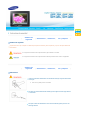 2
2
-
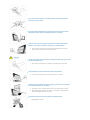 3
3
-
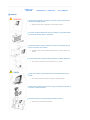 4
4
-
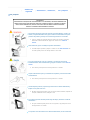 5
5
-
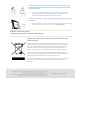 6
6
-
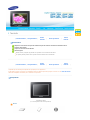 7
7
-
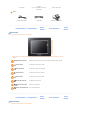 8
8
-
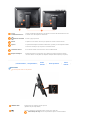 9
9
-
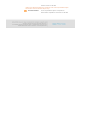 10
10
-
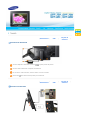 11
11
-
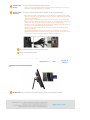 12
12
-
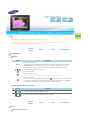 13
13
-
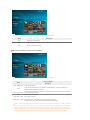 14
14
-
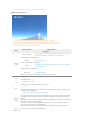 15
15
-
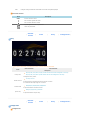 16
16
-
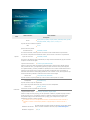 17
17
-
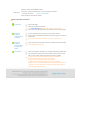 18
18
-
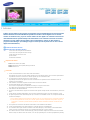 19
19
-
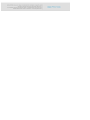 20
20
-
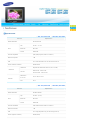 21
21
-
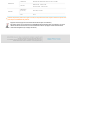 22
22
-
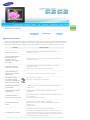 23
23
-
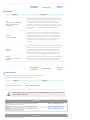 24
24
-
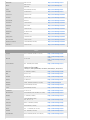 25
25
-
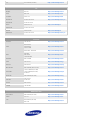 26
26
-
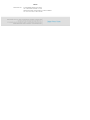 27
27
Samsung SPF-86H Manual de usuario
- Categoría
- Marcos de fotos digitales
- Tipo
- Manual de usuario
Artículos relacionados
-
Samsung SPF-86P Manual de usuario
-
Samsung SPF-72H Manual de usuario
-
Samsung SPF-83H Manual de usuario
-
Samsung Model SPF-83H Manual de usuario
-
Samsung SPF-85V Manual de usuario
-
Samsung 700T Manual de usuario
-
Samsung SPF-83M Manual de usuario
-
Samsung SPF-83V Manual de usuario
-
Samsung SPF-83M Manual de usuario
-
Samsung SPF-105P Manual de usuario